

By Adela D. Louie, Last updated: November 4, 2017
Ciao a tutti, oggi impareremo come recuperare i messaggi di testo eliminati Huawei Mate 10 che è pubblicato in 2018.
Hai mai incontrato uno scenario in cui stavi cercando di modificare il tuo telefono all'improvviso, il tuo telefono si è riavviato automaticamente? E poi quando il telefono è stato acceso, tutti i tuoi contatti memorizzati erano spariti. Siamo abbastanza sicuri che tu sia molto preoccupato per questo e tendi a trovare un modo per recuperare quei contatti persi. Bene, abbiamo la soluzione migliore per te per recuperare quei contatti persi sul tuo telefono.
La linea di abbigliamento FoneDog Recupero dati Android lo strumento lo farà recuperare i messaggi di testo eliminati da Huawei. È un toolkit intuitivo che puoi usare e non devi preoccuparti di nulla. Lo strumento di recupero Android FoneDog è molto sicuro da usare perché solo tu puoi accedere ai tuoi dati dal tuo telefono e questo non sovrascriverà alcun dato importante memorizzato sul tuo telefono. Ti bastano pochi clic e ti garantiamo che ti sentirai felice e soddisfatto del risultato.
 Recupera i messaggi di testo eliminati da Huawei Mate 10
Recupera i messaggi di testo eliminati da Huawei Mate 10
La prima cosa che devi fare è, ovviamente, scaricare lo strumento di recupero Android FoneDog sul tuo computer. Puoi scaricarlo dal nostro sito ufficiale all'indirizzo fonedog.it. Questo strumento è compatibile sul tuo computer MAC o Windows e quindi può farlo recuperare i messaggi di testo eliminati sul telefono Huawei.
Una volta terminato il download, vai avanti e installalo e sei pronto per iniziare. Assicurati che il tuo Huawei Mate 10 abbia almeno la batteria 40%.
Parte 1: come recuperare i messaggi di testo eliminati sul tuo Huawei Mate 10Guida video: come recuperare messaggi di testo eliminati su HuaweiParte 2: Suggerimenti bonus: come possiamo evitare accidentalmente di cancellare o perdere dati da Huawei HuaweiParte 3: Conclusione
Una volta terminato il processo di installazione, avvia FoneDog Android Recovery strumento e collega il tuo telefono Huawei mate 10 sul tuo computer.
Nel fare ciò, devi assicurarti che il driver USB Android sia già installato sul tuo computer Windows o MAC.
Collega il tuo telefono Huawei Mate 10 e consenti Debug USB sul telefono in modo che il computer disponga dell'accesso per riconoscere il ricevitore.

Collega Huawei Mate 10 su computer - Step1
Per avviare la scansione dei file di contatto del programma, basta fare clic su “Messaggi” solo. In questo modo, ciò consentirà di risparmiare più tempo affinché il programma esegua la scansione dell'elenco contatti sul telefono.
Se hai intenzione di recuperare altri dati oltre ai tuoi contatti persi, ti consigliamo di farlo in seguito quando hai finito di recuperare i tuoi contatti.
Dopo aver selezionato “Messaggi” per scansionare basta fare clic su "Il prossimo" nell'angolo in basso a destra dello schermo.
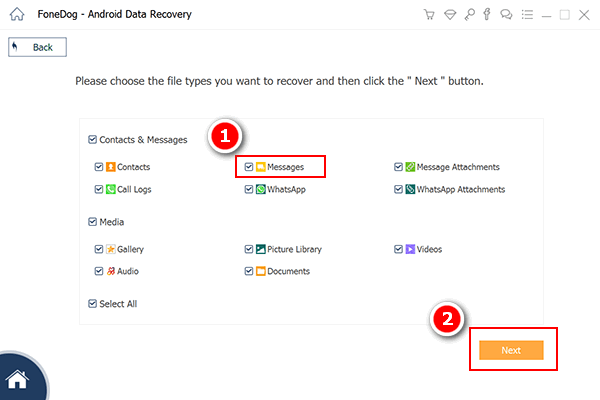
Scegli i tipi di file da scansionare - Step2
Una volta terminata la selezione del tipo di file da scansionare con il programma, controlla il tuo telefono e vedrai lì una finestra pop-up che chiede la tua autorizzazione affinché il programma acceda al tuo telefono.
Da qui, tutto ciò che devi fare quando vedi questa finestra pop-up è toccare "Consenti" o "Concedi" o "Autorizza"
Nota: se non vedi alcuna finestra pop-up nel telefono, vai avanti e tocca “Riprova”.
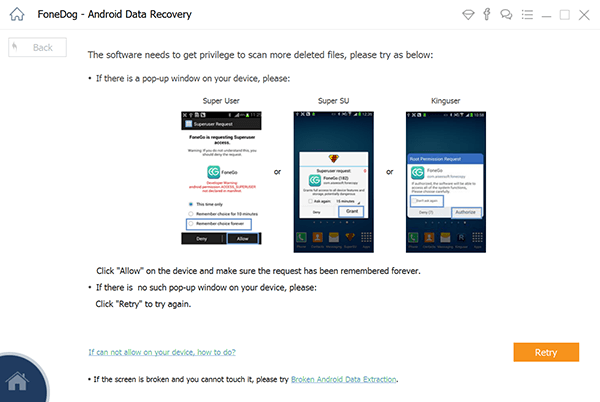
Consenti a FoneDog di accedere al tuo Huawei Mate 10 - Step3
Dopo aver concesso l'autorizzazione o l'accesso affinché lo strumento di recupero Android FoneDog acceda al telefono, il programma eseguirà ora la scansione dei dati e ciò potrebbe richiedere alcuni minuti.
Sarai in grado di vedere l'avanzamento della scansione del telefono guardando la barra di avanzamento nella parte superiore dello schermo.
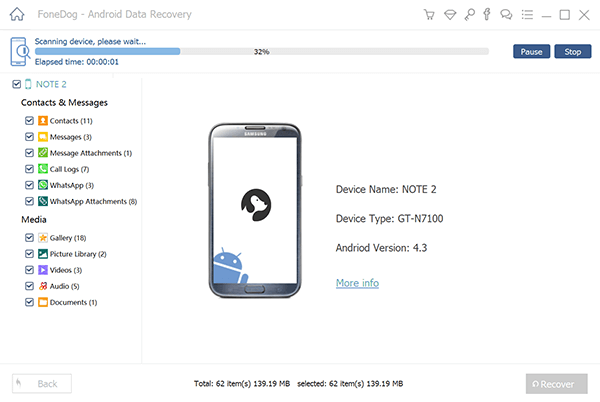
Inizia la scansione dei dati sul tuo dispositivo Android - Step4
Una volta terminato il programma eseguendo la scansione del telefono, ora puoi andare avanti e scegliere "Messaggi"Sul lato sinistro dello schermo.
In questa parte, sarai in grado di visualizzare in anteprima tutti i messaggi eliminati o esistenti sul telefono. Per risparmiare tempo, puoi selezionare "Visualizza solo articoli eliminati" trovato nella parte superiore dello schermo. In questo modo, il programma ti consentirà solo di vedere i messaggi persi dal telefono.
È inoltre possibile visualizzare in anteprima le informazioni di contatto da qui: nome, numero, e-mail o altri dettagli del contatto memorizzati sul telefono.
Da qui, scegli i messaggi di testo che desideri recuperare. Dopo aver scelto i messaggi, fare clic su "Recuperare" nell'angolo in basso a destra dello schermo.
Dopo aver cliccato su "Recuperare" pulsante, sarai in grado di vedere quei messaggi di testo persi o cancellati sul tuo telefono.
Leggi anche:
Come recuperare immagini cancellate di WhatsApp da Huawei con e senza backup
Come recuperare i messaggi di testo cancellati Android o Android rotto
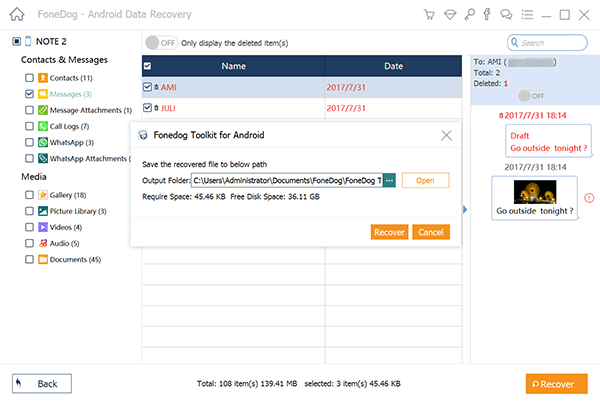
Recupera i messaggi da Huawei Mate 10 - Step5
Esegui sempre backup! Il backup di tutti i tuoi dati dal tuo telefono ti darà sicuramente una sensazione senza preoccupazioni se incontrerai situazioni come questa in futuro. Puoi avere il backup dei tuoi dati sul tuo computer o puoi eseguirne il backup collegando il telefono sul tuo account Google. Puoi anche eseguire il backup di tali dati utilizzando lo strumento di recupero Android FoneDog. In questo modo, ti aiuterà facilmente a recuperare i dati persi dal telefono se questo caso ti accadrà di nuovo in futuro.
La linea di abbigliamento FoneDog Android Recovery Tool è davvero di grande aiuto per tutti gli utenti di telefoni, specialmente in questa generazione. Questo fantastico toolkit può sicuramente aiutarti senza affrontare molte lotte.
FoneDog Android Recovery Toolkit è sicuro 100% e ha il più alto tasso di successo. Può recuperare non solo i tuoi contatti ma anche foto, video, messaggi di testo e altri dati importanti persi sul telefono. Inoltre, questo toolkit è molto compatibile anche con i dispositivi 6000 + Android. Il programma stesso può essere scaricato sul tuo computer MAC o Windows, quindi non devi preoccuparti del caso di compatibilità.
Ti dà anche il privilegio di visualizzare in anteprima i dati persi sul telefono. Nessun dato verrà sovrascritto e solo tu puoi accedere alle informazioni dei dati sul tuo telefono. Puoi anche fare backup sul tuo computer usando questo strumento per accedere facilmente ai tuoi dati in ogni caso la stessa situazione ti si ripresenta. Questo fantastico toolkit è altamente raccomandato a tutti gli utenti di telefoni. Se interessato, fare una prova su FoneDog per recuperare i tuoi file cruciali.
Scrivi un Commento
Commento
Android de Recuperación de Datos
Ripristina i file cancellati dai telefoni o tablet Android.
Scarica Gratis Scarica GratisArticoli Popolari
/
INTERESSANTENOIOSO
/
SEMPLICEDIFFICILE
Grazie! Ecco le tue scelte:
Excellent
Rating: 4.6 / 5 (Basato su 72 rating)